Как Управлять Проектами с GanttPRO: Календарь
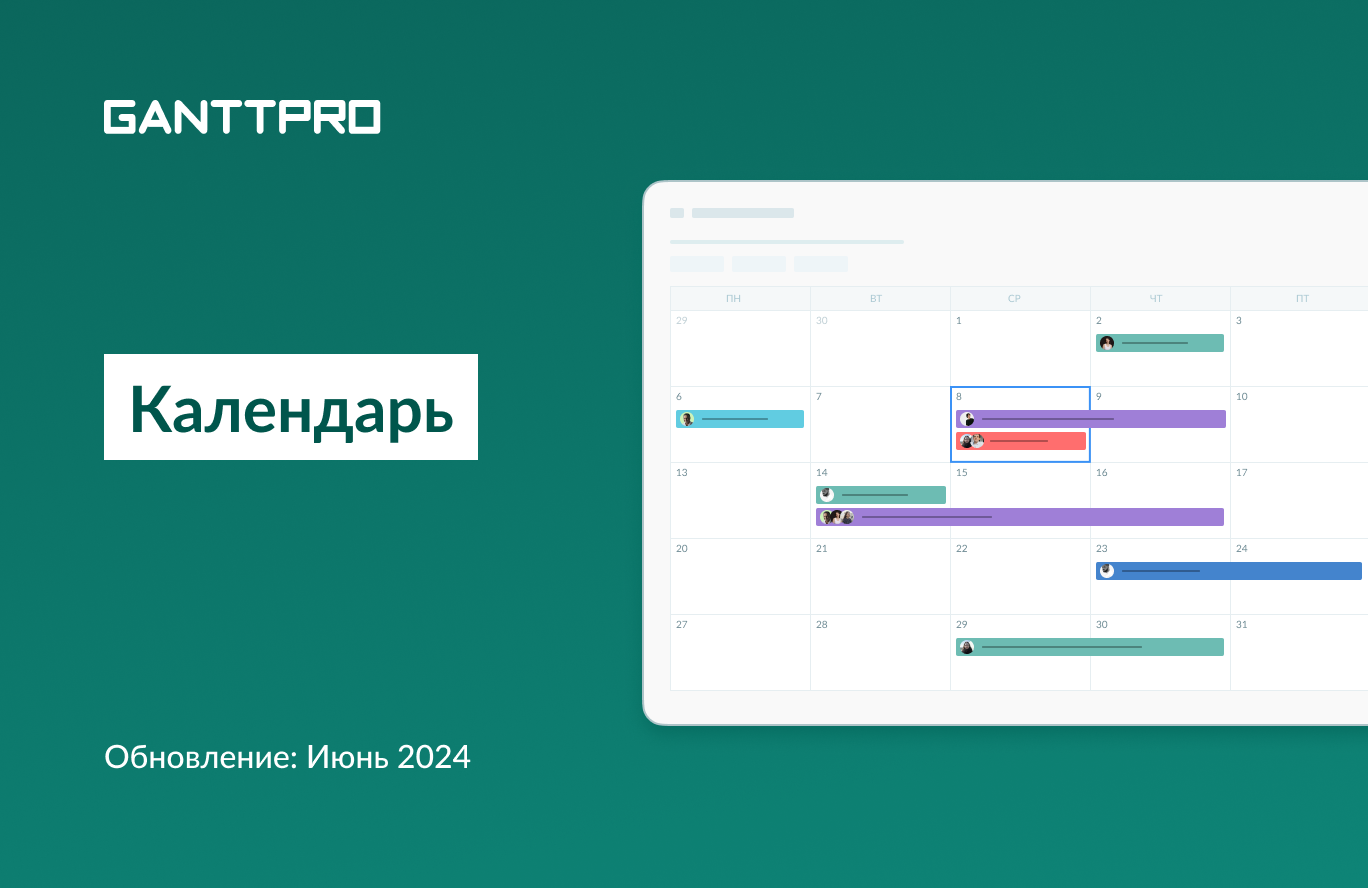
Аудиоверсия:
Мы расширяем возможности для планирования и управления в GanttPRO.
Теперь вы сможете работать над задачами и проектами, а также управлять ресурсами в календаре.
Давайте подробнее рассмотрим, что нового в этом релизе.
- Календарь: новый вид отображения задач.
- Преимущества календаря.
- Как работать с представлением «Календарь».
- Как работать с задачами в календаре.
Календарь: новый вид отображения задач
Вы можете спросить: зачем нужен еще один вид отображения задач, если у нас уже есть диаграмма, доска и список?
Прежде всего, таким образом мы расширяем возможности онлайн диаграммы Ганта для еще более разностороннего, а значит, более эффективного планирования и управления.
А еще некоторым пользователям привычнее работать над ежедневными задачами и видеть детальную картину по ним именно в календаре.
Преимущества календаря
Рассмотрим преимущества календаря, и для чего вы можете его использовать.
- Планирование задач и проектов. Вы можете использовать календарь для планирования, если другие виды отображения не дают вам нужный уровень детализации и ясности. Одно из очевидных его преимуществ — краткосрочная перспектива: в нем проще просматривать и управлять текущими задачами на сегодня, а также на ближайшие недели и месяцы.
- Работа со сроками. Планируя и управляя текущими и новыми задачами, вы легко сможете балансировать назначения в проекте, отслеживать ход выполнения и соблюдать сроки с четким представлением о проделанной и будущей работе.
- Управление ресурсами и загрузкой. В краткосрочной перспективе в календаре легче назначать ресурсы и управлять ими на ежедневной основе. При этом исполнители смогут быстро увидеть текущие и предстоящие задачи, а менеджеры проектов будут знать, над чем сейчас работает команда.
- Решение возможных конфликтов задач. Календарь дает четкое представление о том, как задачи организованы в определенный день, неделю или месяц. Благодаря этому вам будет проще справиться с возможными конфликтами задач.
Как работать с представлением «Календарь»
Чтобы работать с календарем, найдите соответствующую вкладку в шапке внутри вашего проекта. Обратите внимание, что этот вид отображения доступен на всех планах GanttPRO, кроме Basic.
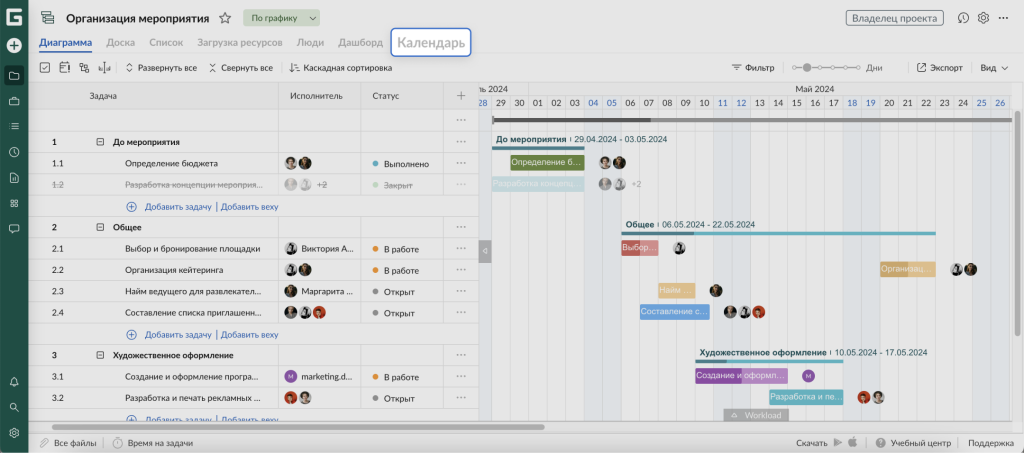
В этой вкладке вы сможете работать над всеми задачами проекта, в котором находитесь. Однако их доступность зависит от прав и ролей пользователя.
В календаре вы увидите привычный способ визуализации задач: рабочую неделю, выходные и другие нерабочие дни в течение месяца. Понять, какие дни не относятся к рабочим, легко: они выделены серым цветом и недоступны для создания задач.
В левом верхнем углу вы сможете переключать и просматривать месяцы. Кликнув на «Сегодня», вы вернетесь в текущий месяц. Вы также сможете работать с фильтром, который находится в правом верхнем углу.
На каждой задаче вы увидите ее название и исполнителя. Независимо от длительности задачи ее полоса занимает всю ширину клетки.
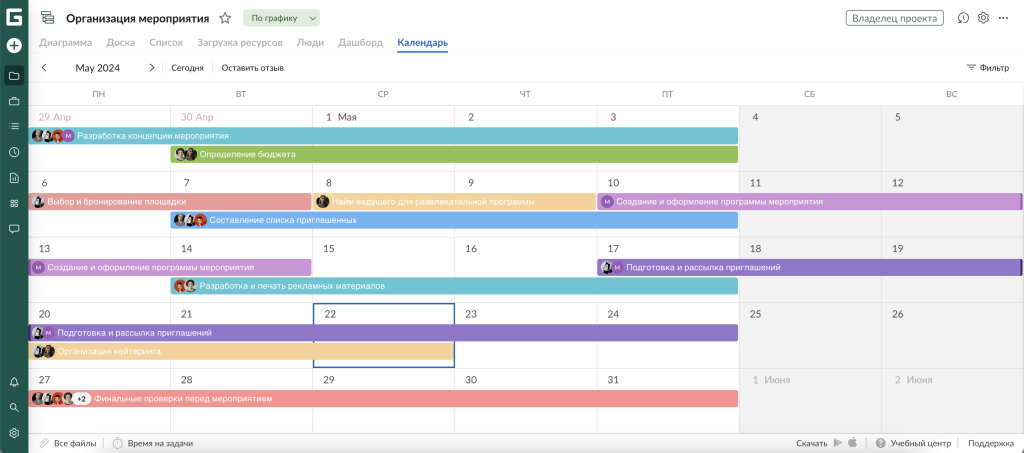
Как работать с задачами в календаре
В календаре вы можете работать как с существующими задачами, так и создавать новые. При этом вехи здесь не отображаются.
Работа с существующими задачами
Здесь все просто. Как упоминалось выше, каждая задача показывает ее название и исполнителя. Кликнув левой клавишей мыши по ней, вы откроете настройки, где сможете изменить статус, приоритет, исполнителя и т.д. Также вы можете навести курсор на задачу и в появившемся окне увидеть детальную информацию.
С помощью перетаскивания вы сможете менять положение и порядок задач. Вы также сможете изменить длительность задачи, наведя курсор на ее конец и растянув.
Создание новых задач
Создание новых назначений интуитивно понятно. Для этого наведите курсор на нужный день и кликните на значок +. Все что вам нужно сделать в появившемся окне, это назвать задачу. Здесь также доступна возможность добавления исполнителя.
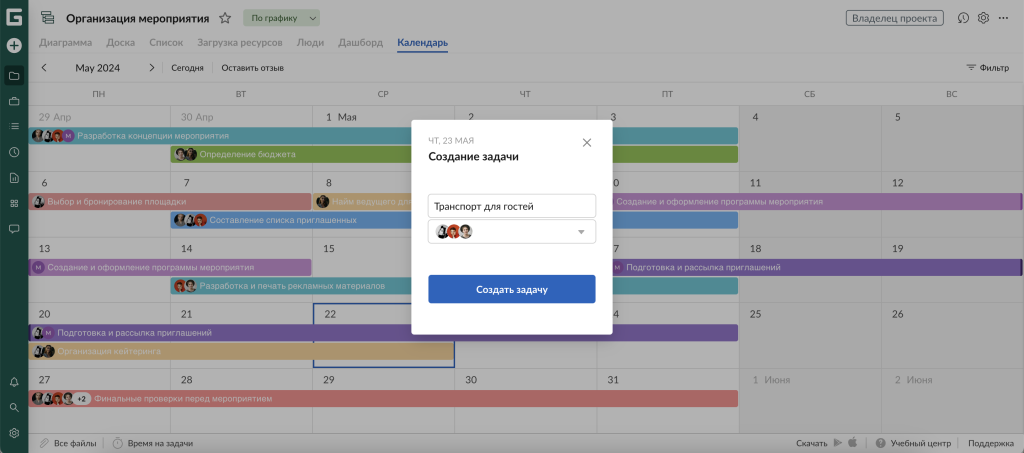
Нужна помощь?
Если у вас есть вопросы, как работать с календарем, задайте их нам в чате поддержки.
